 Hallo, di postingan ini saya ingin berbagi bagaimana cara mendapatkan BBest setting rendering di premiere cc kualitas terbaik dengan ukuran yang sangat minim ( creative cloud ) ataupun di premiere pro.
Hallo, di postingan ini saya ingin berbagi bagaimana cara mendapatkan BBest setting rendering di premiere cc kualitas terbaik dengan ukuran yang sangat minim ( creative cloud ) ataupun di premiere pro.
nah untuk langkah yang paling dasar harus anda ketahui adalah, pastikan anda mau render project anda untuk keperluan yang bagai mana ?
Best setting rendering di premiere cc kualitas terbaik dengan ukuran yang sangat minim ini saya memberikan tips anda supaya memberi format mp4 pada video / project anda.
jika projek anda sudah siap untuk dirender, langsung saja pilih edit di premiere > export > media atau tekan ctrl + M pada keyboard anda.
nah jika anda sudah ke export media, pasti anda akan diberikan oleh premiere settingan default, Disini anda harus setting ulang dengan ketentuan format pertama kali AVI.
Silahkan anda merubahnya menjadi seperti format H.264 dengan preset sesuai dengan resolusi video anda :
nah jika sudah, anda akan menyeting lagi yang lainnya yaitu, jangan sampai anda lupa mencentangkan export video dan export audio seperti ini, dan lihat output dan source pada project anda, dan kalau mau lebih baik lagi silahkan anda perhatikan benar – benar apakah summarynya sudah sesuai dengan apa yang anda inginkan :
jika sudah di tahap atas tadi, kita move ke selanjutnya yaitu pilihlah Tv standardnya menjadi PAL, dikarenakan indonesia sangat support PAL, dan pakailah NTSC jika ada keperluan lain.
kalau sudah kelangkah PAL tadi, sekarang kita maksimalin nih render Depth dari project kita tadi, dengan mencentang pada option Render at maximum Depth ini.
kalau tadi sudah membahas setting video, sekarang kita beralih ke arah setting video dengan settingan seperti dibawah ini, gunakan lah 48K sample ratenya, dikarenakan sangat bagus suaranya.
dengan ketentuan channelsnya Stereo, pakailah yang lain jika ada keperluan lain. nah di audio qualitynya sendiri, pastinya kita pilih yg High dong… dengan catatan bitrate harus 192. karena bitrate ini sangat menentukan kualitas suara project anda nantinya….
setelah tahap tadi selesai, sekarang kita setting ke projectnya lagi, dibawah ada option use maximum render quality, pastikan anda centang bagian ini, dikarenakan sangat mempengaruhi hasil dari video nantinya, dengan catatan lagi, jika anda centang, maka size pada hasil akhir akan bertambah juga, hukum alam dong jika hasil yg baik agak besar ukurannya hehe
Nah, untuk yang biru ini, harus kalian perhatikan benar – benar apakah tanda yang putih itu benar benar berada di posisi awal dan akhir. ( kecuali anda sudah merencanakan untuk render bagian tertentu )
pada akhirnya sudah semua disetting, silahkan anda export project anda tadi, dengan menekan tombol export di sebelah tombol queque.
Its done guys, kalian tunggu saja rendering project kalian, hasilnya jangan diraguin yah. sudah top banget dah pokoknya hehe
disini saya menggunakan settingan mp4 dengan kualitas terbaik dan size akhir yg sangat minim. jadi ga mungkin kalian ga suka jika kualitas terbaik anda jatuh di size yg ga makan harddisk kan ?
sekian dari postingann ini.
Sumber : https://arieffunchopat.wordpress.com/2015/11/11/best-setting-rendering-di-premiere-cc-kualitas-terbaik-dengan-ukuran-yang-sangat-minim/





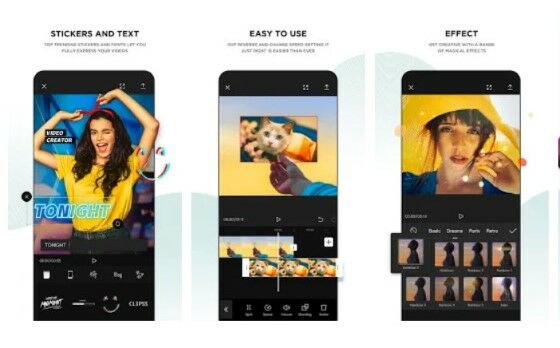


Tidak ada komentar:
Posting Komentar